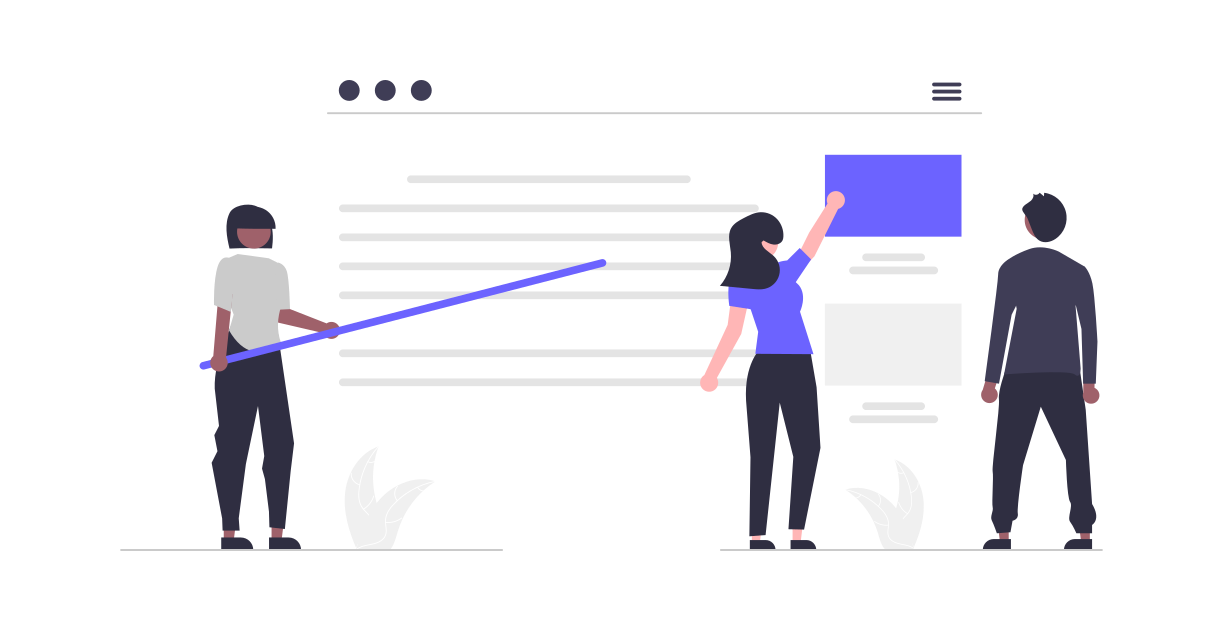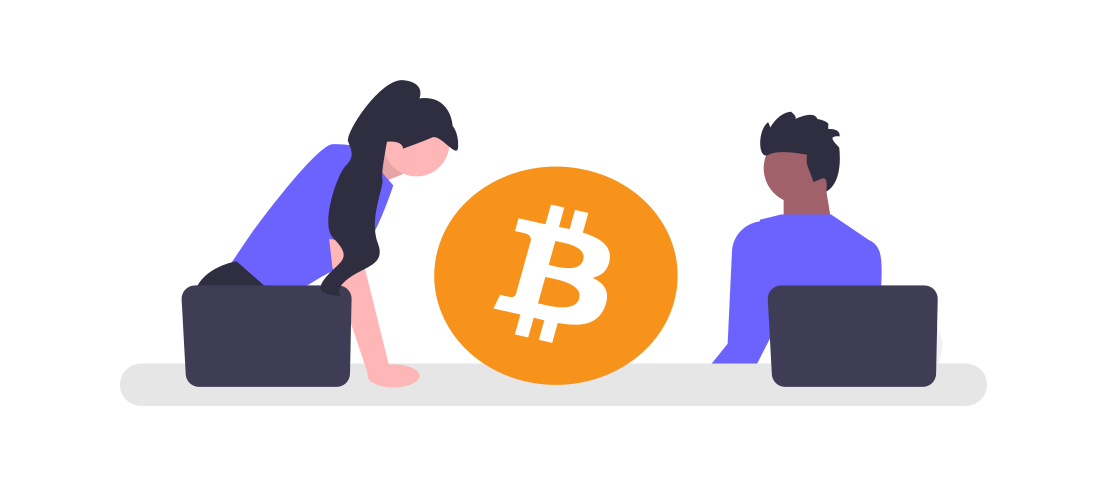WordPressでブログの立ち上げ方がわかりません。
難しそうですよね。でも、安心してください!10分でできる方法を教えます!

ブログに挑戦しようと思ったけど、難しそう。
と思いませんでしたか?
実は僕も同じように悩んでいました。
たくさん副業があるなかで、「ブログ」を選んだはいいものの、WordPressの開設方法がわからなかったです。
でも、今回お伝えする方法を順番にやっていただけると、10分で開設ができてしまいます。
本記事の内容
- WordPressの開設方法
- 開設後の初期設定
- 月1万円を稼ぐ方法
このような内容を解説していきます!
本記事の信頼性

✅ブログ歴5年
✅2ジャンル運用経験あり
✅アドセンスに1発合格
当てはまる人は要チェック
- WordPressでブログ運用をしたい
- 副業初心者で自分にできるかわからない
- 失敗しないようにWordPressを開設したい
今回は、副業初心者にWordPressを10分で開設する方法を徹底解説していきます。
これからブログのスキルを身につけて、稼げるようになるためには必要です。
この記事を最後まで読むことで、立ち上げから収益を得る具体的な方法がわかります。
今回はエックスサーバーの「WordPressクイックスタート」を説明するため他のサーバーでは利用できません。
WordPress(ワードプレス)とは

すでに知っているかもしれませんが、ブログをこれから始める初心者に向けておさらいです。
WordPress(ワードプレス)は、初心者でもブログを開設できるソフトウェアで、ブログで稼いでいきたい人に絶大な人気があります。
有料ブログで、WordPressを使っている人がほとんどです。

有料ブログはWordPressと思って大丈夫です!
WordPressのメリットとデメリット
WordPressのメリットとデメリットは次のようにまとめました。
メリット
- 収益化をするときに無料ブログよりも有利
- デザインが豊富で自由に作れる
- 独自ドメインを使用し、オリジナルのコンテンツを作れる
デメリット
- 月額数100~1000円程度のお金がかかる
WordPressは、自分の好きなようにブログをカスタマイズできて、広告の置く位置も好きなように決められます。
また、「SEO対策」がしやすいため、アクセスが集まりやすく収益化がしやすいといったメリットがあるのです。
反対に、デメリットは「レンタルサーバー」と「独自ドメイン」が必要となるので、月額に数百円~1000円程度のお金がかかってしまいます。
WordPressブログ開設までの流れ
WordPressブログを開設するときの流れは次のようになります。
- レンタルサーバーの契約
- 独自ドメインの取得
- 独自ドメインの設定・SSLの設定
- WordPressのインストール
わかりやすく家を例にすると、レンタルサーバーが「土地」、独自ドメインが「住所」と言った感じ。
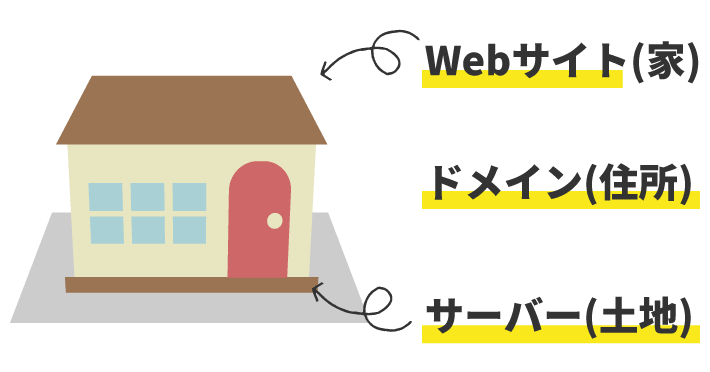
家を建てるときって、「土地」と「住所」が必要ですよね。
そこに自分の家(ブログ)を作っていく感じになります。
WordPressブログが有料ブログなのは、サーバーとドメインにお金がかかるためです。
1. レンタルサーバーの契約
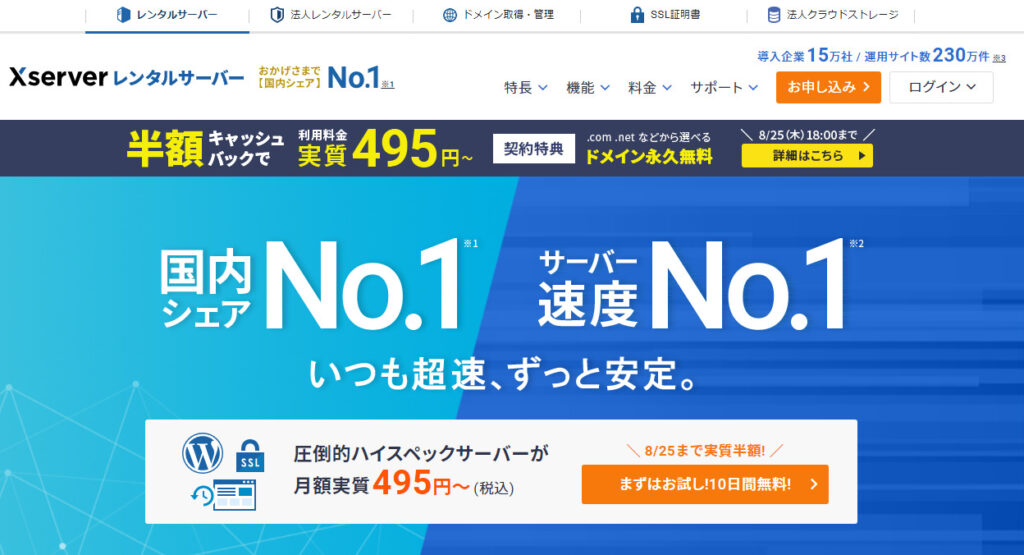
WordPressでブログを開設するには、「レンタルサーバー」必要です。
僕はエックスサーバーというサーバーを使っています。
国内No.1のレンタルサーバーで、国内のほとんどの人が利用しているサービスです。
キャンペーン中
国内シェアNo.1レンタルサーバー「エックスサーバー」では2022年8月25日18時まで、
半額キャッシュバックキャンペーンを開催中です!
今なら実質月額495円~お得にWordPressブログが始められます!
.comや.netなど大人気ドメインも永久無料と過去最大級にお得です。

2. 独自ドメインの取得
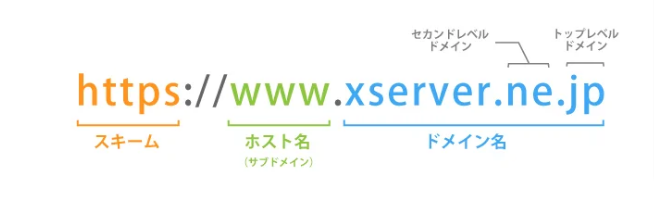
ドメインは、先ほども説明した通り、「住所」にあたる部分です。
初心者には、エックスサーバーのドメイン「Xserverドメイン」がおすすめ!
「クイックスタート」では、ドメインの取得までも簡単にできます。
ちなみに僕が使っているドメインは、「お名前.com」です。
興味ある人は見てみてください。

3. 独自ドメインの設定・SSL設定

SSLとは、サイトを暗号化して不正アクセスから守ることができます。
URLのカギマークがあると、SSL化されているのです。
エックスサーバーの「クイックスタート」でインストールした場合は、SSL設定は自動的に行われています。
4. WordPressのインストール

「クイックスタート」で簡単にWordPressをインストールできます。
今まで、WordPressの立ち上げは、たくさんの設定があり、時間もかかっていました。
僕がブログを始めた5年前は、「クイックスタート」がなかったので、専門的な知識も必要でした。
でも、今となっては「クイックスタート」あるので、10分くらいであっという間に立ち上げられます。
クイックスタートを使って10分で開設できる

エックスサーバーの「WordPressクイックスタート」は、これからブログを立ち上げる初心者には打ってつけです。
これは、2020年4月からできるようになったので、僕が始めるときには苦戦してのを覚えています。
実は先ほど説明した「WordPressブログ開設までの流れ」
- レンタルサーバーの契約
- 独自ドメインの取得
- 独自ドメインの設定・SSLの設定
- WordPressのインストール
は、クイックスタートですべて自動でできてしまいます。
申し込みをした後に、WordPressが使えるようになるので、初心者でも簡単にブログが開設できます。
クイックスタートは、試用期間には対応していません。なので、申し込みでお支払い手続き(クレジットカードのみ)が必要です。

僕は3時間くらいかかっていたので、10分は魅力的です!
WordPressブログをクイックスタートで開設する方法
それでは、いよいよクイックスタートの方法を説明していきます。
まず、
エックスサーバーを開きます。「10日間無料お試し 新規お申込み」を選択します。
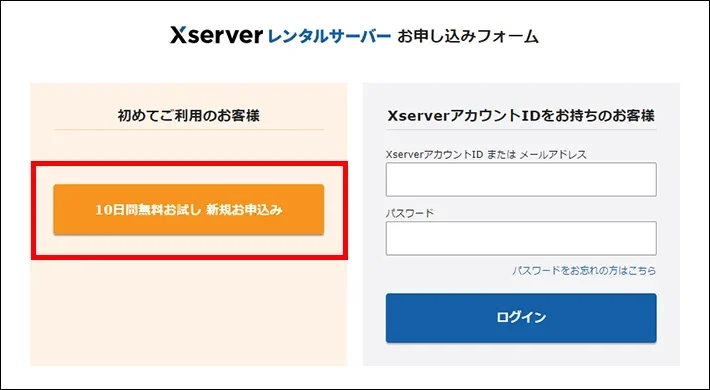
ここからは、このページを別画面で開きながら進めていくとスムーズにいきますよ!
1. WordPresクイックスタートでチェックを忘れずに!
サーバーを契約するときに「WordPressクイックスタート」にチェックを入れられるので、忘れずにするようにしてください。
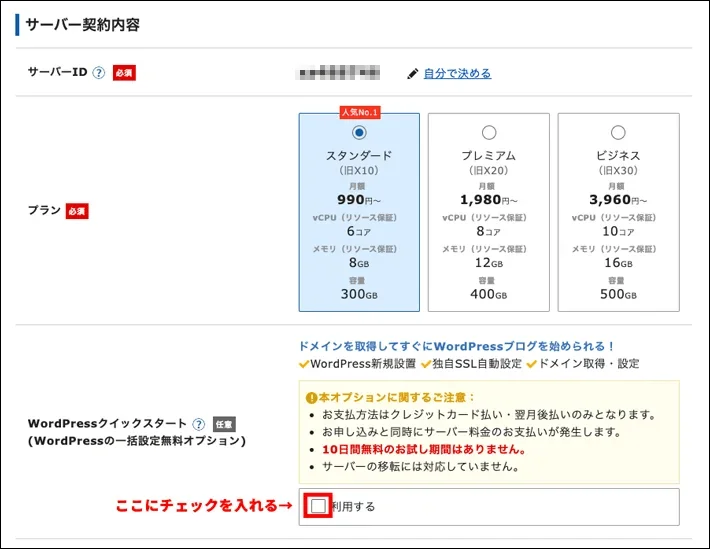
チェックを入れると、下の画面がでます。
確認して問題なかったら「確認しました」を押してください。
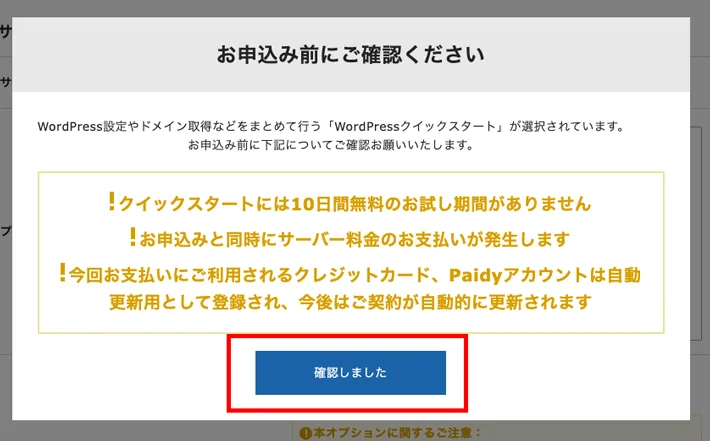
2. サーバーのプランを選ぼう
サーバーIDは変更の必要がないので、飛ばちゃって大丈夫です。
プランは「スタンダード」「プレミアム」「ビジネス」の3つから選べます。
契約期間は3か月~36か月で自分にあった期間を選んでください。
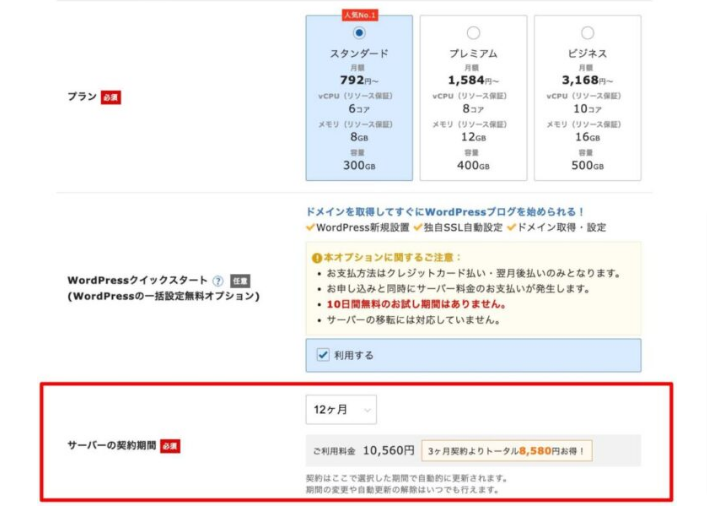
最初は「スタンダード」プランで、12か月をおすすめします!!
プランはどれを使っても大きな差ではないので、安い「スタンダード」で十分です。

僕が初めてサーバーを開設したときは、12が月契約です。その方が8580円お得になります!!
3. ドメインの選択
サーバーが決まったら、次にドメインを決めましょう。あなたのオリジナルのドメインを作れます。
ドメインは「senablog0711.net」このような、URLのことです。
どうしたらいいか困ったら、自分の名前や、ジャンルと関連のあるワードにするといいですよ。
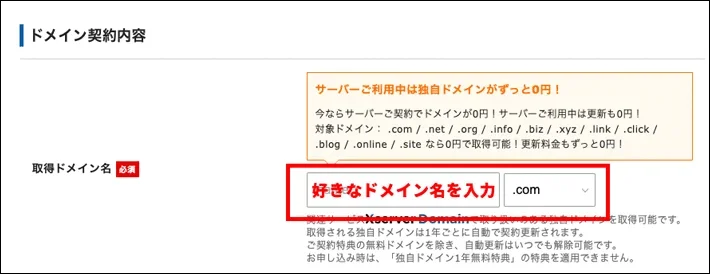
ポイント
ドメインはあなただけのものになります。これからブログを運用する際にずっと使っていくので、お気に入りなドメインを選んでください。おすすめは「com」「blog」「org」「net」です。
注意
ドメインは一度決めてしまうと、変更ができません。なので、選ぶときは慎重にしましょう!
4. WordPress情報の入力
ここでは、「ブログ名」「ユーザー名」「パスワード」「メールアドレス」を入力していきます。
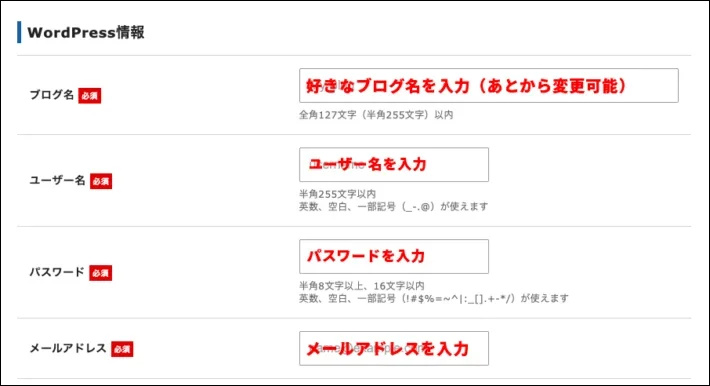
ユーザー名とパスワードは、ログインで必要になるので忘れないようにメモを残しましょう。
ブログ名は変更できるので、ひとまず何かを入力してください。
入力ができたら、「Xserverアカウントの登録へ進む」を押しましょう。


僕が最初に作ったブログ名は「天狗の知恵」と付けていました。笑
5. 必要情報の入力
次は、「メールアドレス」「登録区分」「住所」「電話番号」など、個人情報を入力していきます。
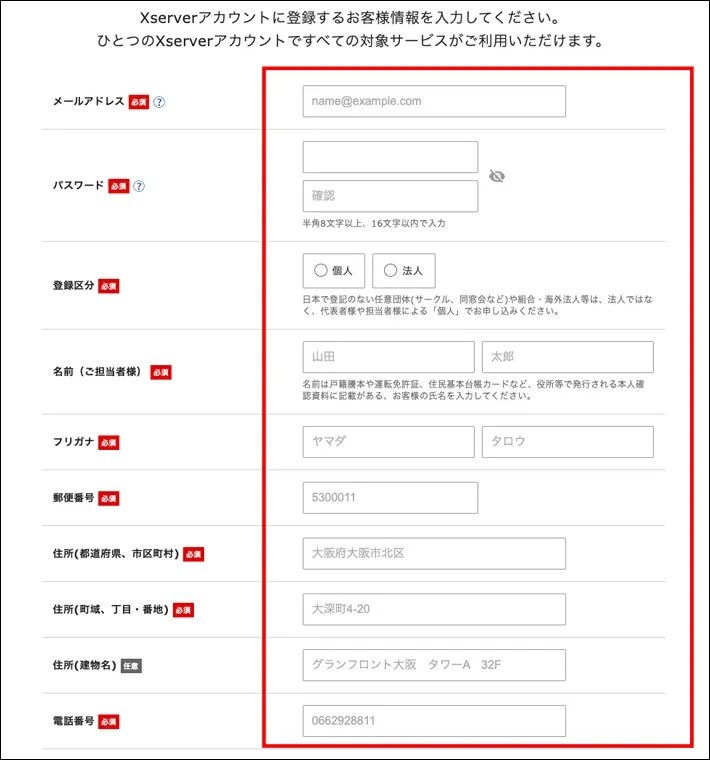
ここでは、本名で登録するようにしてください!
6. お支払い方法の入力
この画面では、クレジットカードの情報が必要です。
クレジットカード払いをオススメしますが、持ってないなら「翌月後払い」にするといいです。
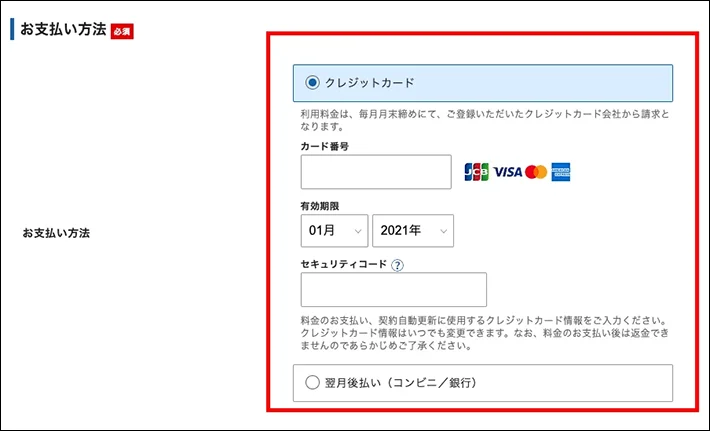
入力ができたら、「利用規約」「個人情報の取り扱いについて」にチェックを入れて、「次へ進む」と押します。
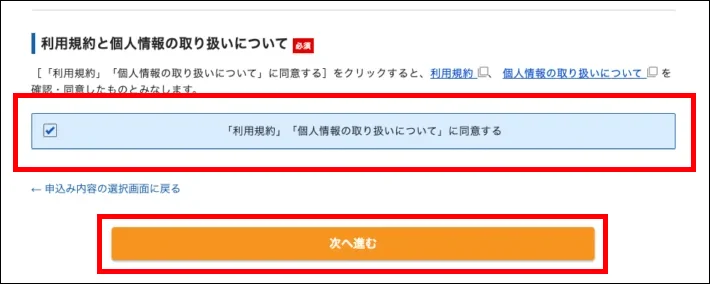
7. 確認コードの入力
先ほど登録したメールアドレスに登録コードが届きます。
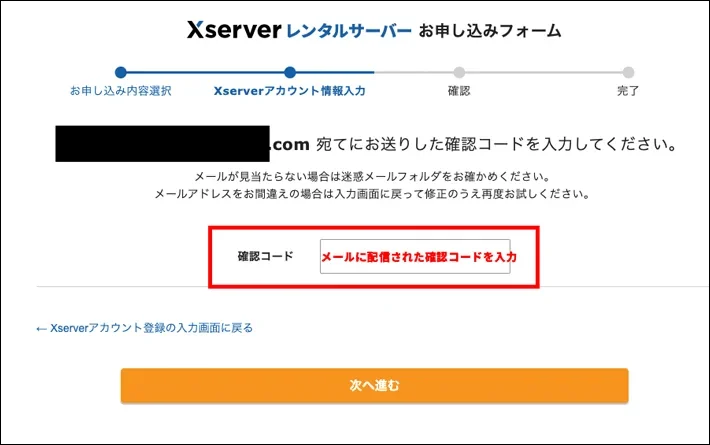
メールを開くと、6桁のコードが届いているはずなので、入力して「次へ進む」を押してください。
8. 入力内容の確認
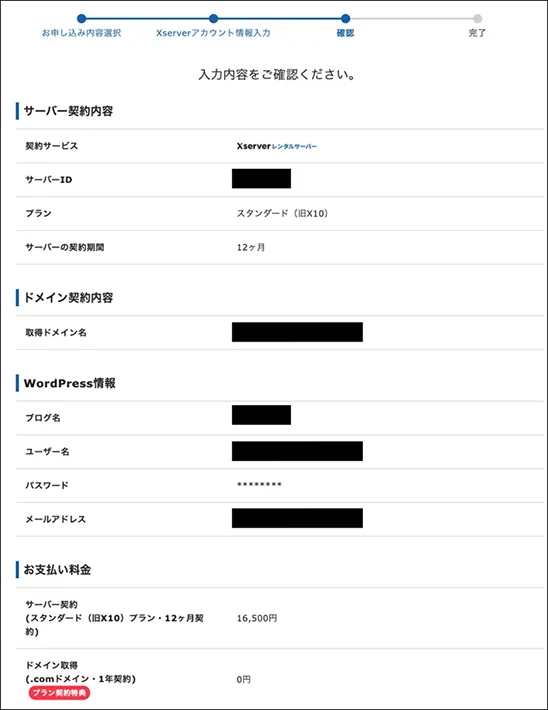
情報に間違いがなければ、「SMS・電話認証へ進む」を押します。
もし、間違いがあった場合は、前のページに戻ってから入力し直してください。
9. SMS・電話認証
あなたの「電話番号」を入力し、「テキストメッセージで取得(SMS)」を選んでください。
そして、「認証コードを取得する」をクリックします。
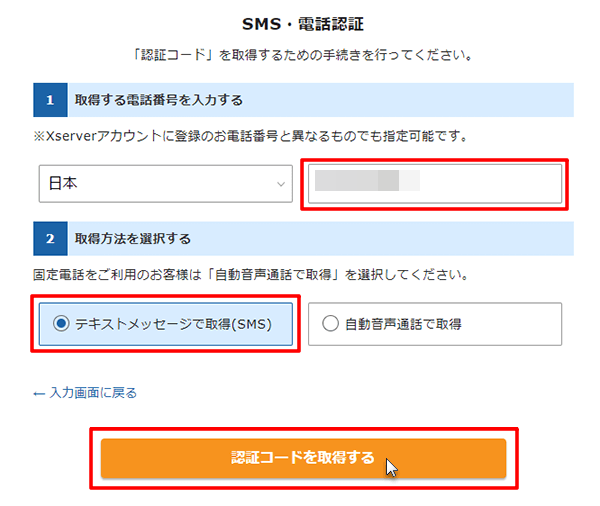
「確認コード」を入力し、「確証して申し込みを完了する」を押すと、契約は完了です!
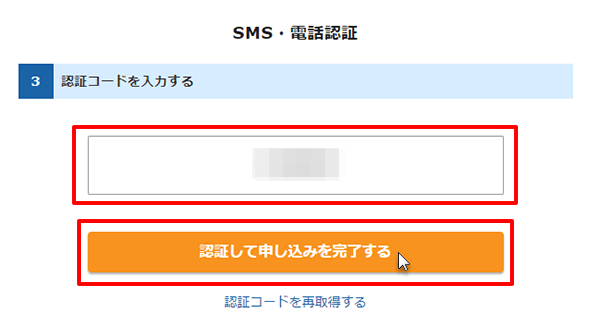
10. 契約完了のメールを受け取る
【xserver】■重要■サーバーアカウント設定完了のお知らせ、といった内容のメールが届きます。
ここに、WordPressのログインURLなどの情報が記載されているので、忘れないようにしておくといいです。
ブログには、1時間~24時間でアクセスできるようになります。

長くても翌日にはアクセスできます。アクセスできなくても焦らず待ちましょう!
WordPressブログを開いてみよう
【xserver】■重要■サーバーアカウント設定完了のお知らせが届くので、そこにあるログイン情報を使ってアクセスができるようになります。
URLからブログにアクセスする
「Hello world!」と表示されていれば、ブログ開設が完了しています。
クイックスタートで始めると、「SSL(https)化」になっているため、あとから設定をする必要はありません。
管理画面にログインする
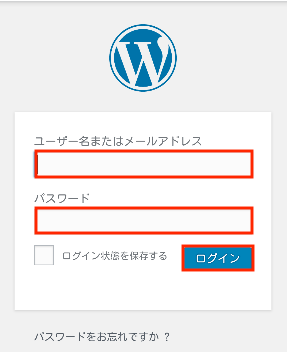
自分で設定したユーザー名とパスワードを入力すると、管理画面にログインができます。
これで、WordPressの立ち上げが完了です!
WordPress開設後の初期設定【4つのステップで開設】
ここまでWordPressの開設お疲れ様でした!
次にやっておくべき設定を4つお伝えします。
ブログ開設後の初期設定
- サイトアドレスの確認
- パーマリンクの設定
- テーマの設定
- SSLの設定(クイックスタートでできていれば不要)
開設後に、ブログ記事を書く前に初期設定をしておかないと、後で後悔することが多いです。
なので、必ず設定しておきましょう。
1. サイトアドレスの確認
WordPressの初期設定する前には、希望のアドレスか確認してみてください。

初期ドメイン(例:エックスサーバーの場合「〇〇〇〇〇.xsrv.jp」)になっている場合もあるので、確認はしておきましょう。
もし、設定が終わってから気づくと、最初からやり直しです。
念のために希望のURLかを見ておくべき!
2. パーマリンクの設定
パーマリンクは、記事ごとに設定されるURLです。
はじめに設定をしておかないと、後から後悔します。
10記事溜まってから変更をすると、URLも変更されるので、アクセスが減ってしまうのです。
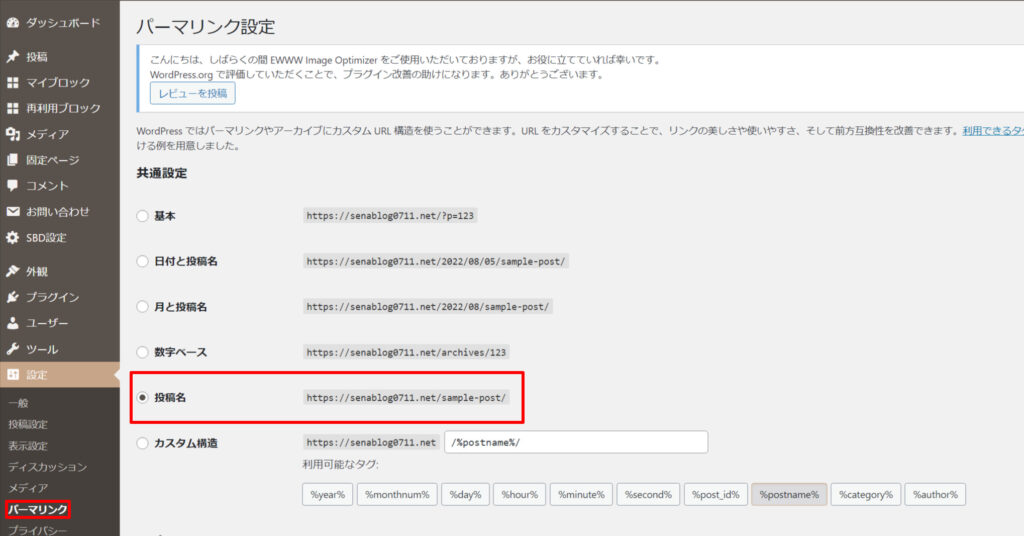
- WordPressの管理画面から「設定」→「パーマリンク」をクリック
- 「投稿名」をチェックして、「変更を保存」をクリック
これで記事ごとに、パーマリンクを作れます。
3. テーマの設定
次にテーマの設定です。ブログのデザインを整えるために必須になります。
無料のテーマもありますが、ブログで稼いでいくためには有料テーマを選ぶべきです。
その理由として、有料テーマはカスタマイズ性が高く、デザインで差をつけられます。
また、SEOにも強いため稼ぐことに特化しているのです。
無料テーマでもいいのですが、ある程度のプログラミングの知識が必要になります。
なので、初心者なら有料テーマで設定したほうがいいです。
「記事数が増えてから変える」といった人もいますが、これはやめておくべき。
記事のデザインが崩れてしまい、直すのに膨大な時間がかかります。

僕は、3つほど有料テーマを使ってきましたが、「AFFINER6」がオススメです!
僕のこのブログもAFFINER6を使っています。
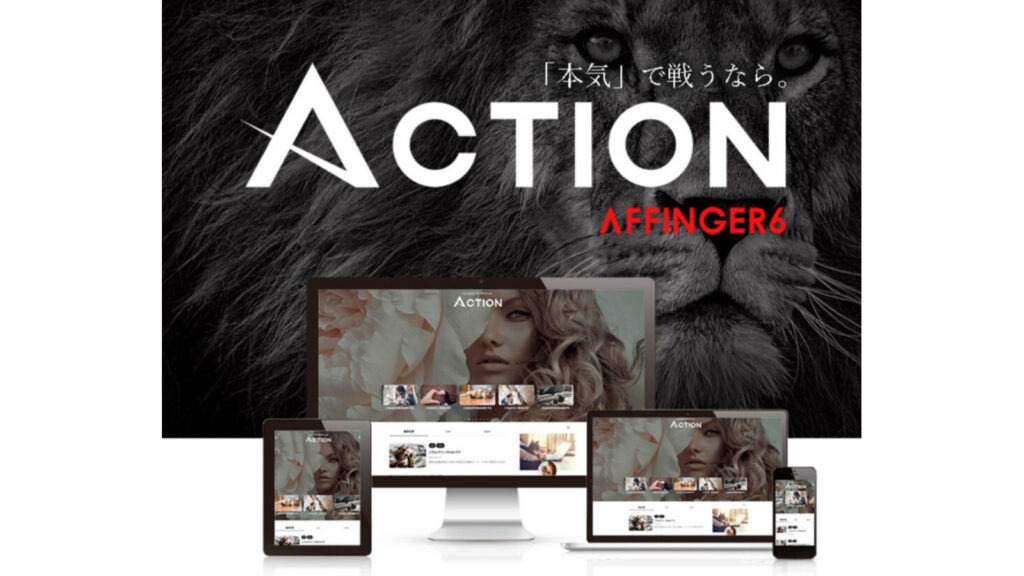
\人気No.1の有料テーマ/
ブログで稼いでいく人におすすめ
4. SSLの設定

SSLは、上のように鍵マークがついていると設定ができています。
サイトを暗号化して不正アクセスから守ることができるのです。
今回、クイックスタートでSSLの設定は自動のため作業はありません。
もし、鍵マークがついていないなら、次の手順で試してみてください。
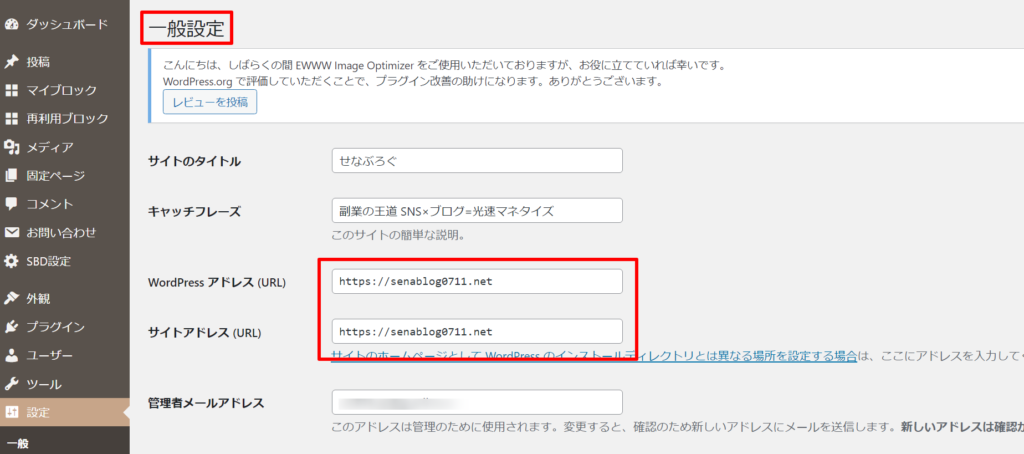
- 管理画面から「設定」→「一般設定」をクリック
- WordPressのアドレス・サイトアドレスの両方を「http://」→「https://」に変更
- 「変更を保存」をクリック
これで4つの初期設定は終わりです。
ブログから月1万円を稼ぐ方法
ここまでお疲れ様でした。
ブログは開設できたので、あとは記事を書き進めることに集中してください。
月1万円を目指していきましょう!!
手順についてはコチラの記事で解説しています。
まとめ
今回は、WordPressのクイックスタートでの開設方法を紹介しました。
クイックスタートがあるので、10分でブログが書ける状態まで持っていけます。
初心者にわかりやすくおすすめなので、一緒にブログをやっていきましょう!!
ここまで読んでいただきありがとうございました。
ブログを始めたい人へ
キャンペーン中
国内シェアNo.1レンタルサーバー「エックスサーバー」では2022年8月25日18時まで、
半額キャッシュバックキャンペーンを開催中です!
今なら実質月額495円~お得にWordPressブログが始められます!
.comや.netなど大人気ドメインも永久無料と過去最大級にお得です。

私が使っているブログテーマ AFFINER6
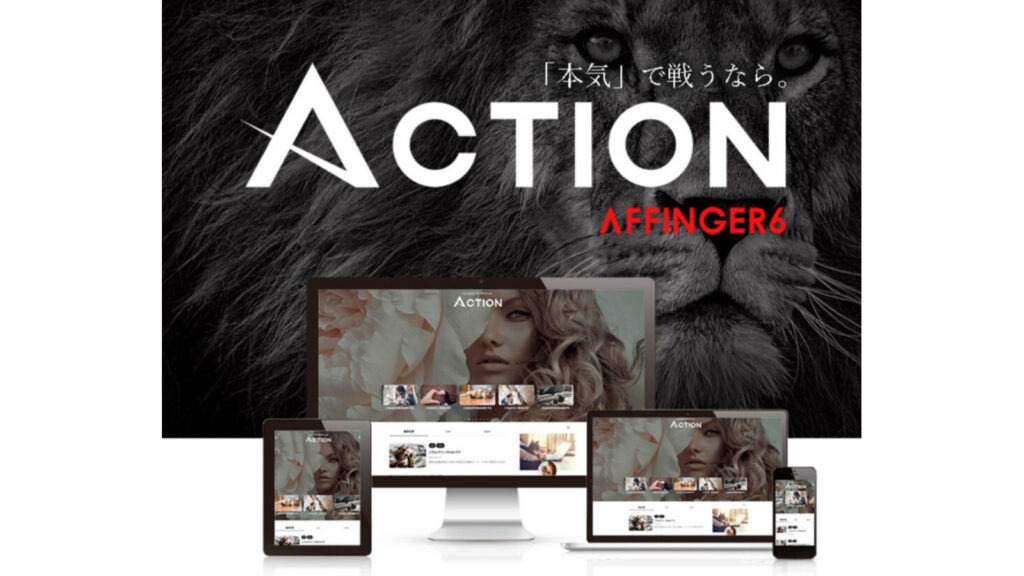
\人気No.1の有料テーマ/
ブログで稼いでいく人におすすめ
AFFINGER6(WordPressテーマ)